XServer XSDL -
X Window System 서버는 완벽하고 완벽하게 작동합니다.
Android용 X Window System/X11 서버는 PulseAudio 서버가 포함되어 완벽하고 완벽하게 작동합니다.
이를 사용하여 Linux PC에서 애플리케이션을 스트리밍하거나 Android에 설치된 Linux를 시작할 수 있습니다(Linux 설치는 별도의 앱을 통해 수행됨).
3D 가속 및 OpenGL은 지원되지 않습니다. PC에서 X 클라이언트를 시작하는 경우 VirtualGL을 설치하여 OpenGL을 사용할 수 있습니다.
두 손가락으로 화면을 터치하면 마우스 오른쪽 버튼 클릭이 전송되고, 세 손가락으로 가운데 버튼 클릭이 전송됩니다. 스타일러스의 버튼을 누르거나 Bluetooth 마우스를 사용할 수도 있습니다.
문서를 스크롤하려면 두 손가락으로 스와이프하세요.
손가락 호버는 일부 장치에서 지원됩니다. Galaxy S4/Note 3 장치를 사용하는 경우 시스템 설정에서 AirView를 활성화하여 사용하세요.
키보드를 호출하려면 뒤로 키를 누르세요. 영어가 아닌 텍스트 입력은 터미널에서 지원되지 않지만 GUI 응용 프로그램에서는 작동합니다.
뒤로 키가 표시되지 않으면 화면 하단에서 위로 스와이프합니다.
하드웨어 메뉴 키가 있는 경우 Ctrl-Z(대부분의 앱에서 실행 취소)가 전송됩니다.
마우스 에뮬레이션 → 고급 → 자이로스코프 에서 자이로스코프를 비활성화할 수 있습니다.
Change device config → Video 에서 세로 화면 방향과 24bpp 색 심도를 활성화할 수 있습니다.
사용자 정의 디스플레이 번호를 설정하려면 장치 구성 변경 → 명령줄 매개변수 → 매개변수를 XSDL :123 으로 변경하고 확인을 누릅니다. 여기서 123은 디스플레이 번호입니다. XSDL은 TCP 포트 6123에서 수신 대기합니다. 또한 이 대화 상자를 사용하여 X 서버에 다른 매개 변수를 전달할 수도 있습니다.
PC의 디스플레이 관리자에 연결하려면 Xserver 명령줄에 -query your.PC.IP.address 매개변수를 추가한 다음 디스플레이 관리자를 구성하세요.
XDM이 있는 경우 /etc/X11/xdm/Xservers 에서 :0 으로 시작하는 줄을 제거하고 /etc/X11/xdm/Xaccess 에 *를 추가하고 /etc/X11 에서 DisplayManager*authorize: false를 설정해야 합니다. /xdm/xdm-config - 로컬 X 서버를 비활성화하고 외부 IP 주소로부터의 연결을 허용합니다.
SHM 확장이 Linux chroot에서 작동하도록 하려면 여기에서 libandroid-shmem.so 파일을 다운로드하십시오.
https://github.com/pelya/cuntubuntu/tree/master/dist
이를 chroot에 복사하고 실행 가능 플래그를 설정한 다음 다른 명령보다 먼저 chroot에서 실행합니다.
내보내기 LD_PRELOAD=/path/to/libandroid-shmem.so
사이드 로딩 및 이전 버전용 .APK 파일:
https://sourceforge.net/projects/libsdl-android/files/apk/XServer-XSDL/
출처:
https://github.com/pelya/commandergenius/tree/sdl_android/project/jni/application/xserver
최신 버전 1.20.51의 새로운 기능
마지막 업데이트 날짜: 2021년 3월 16일 고정 마우스 휠PulseAudio 서버를 비활성화하는 옵션

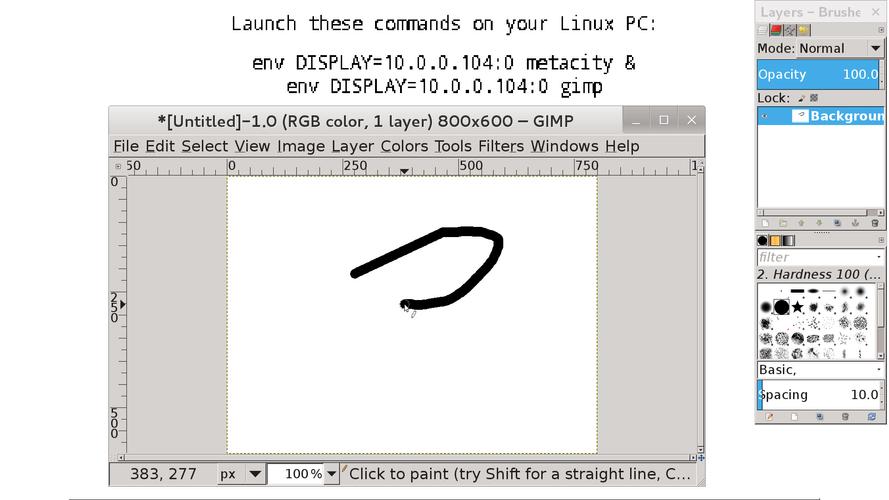
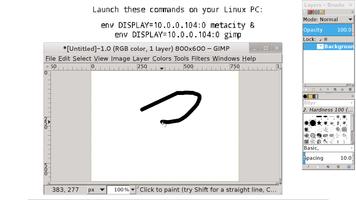
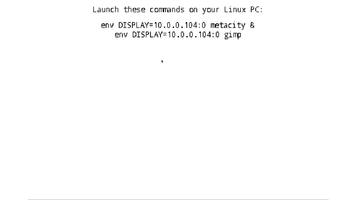
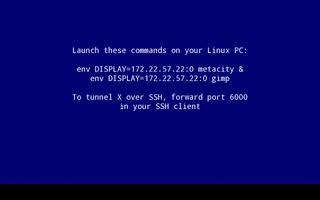
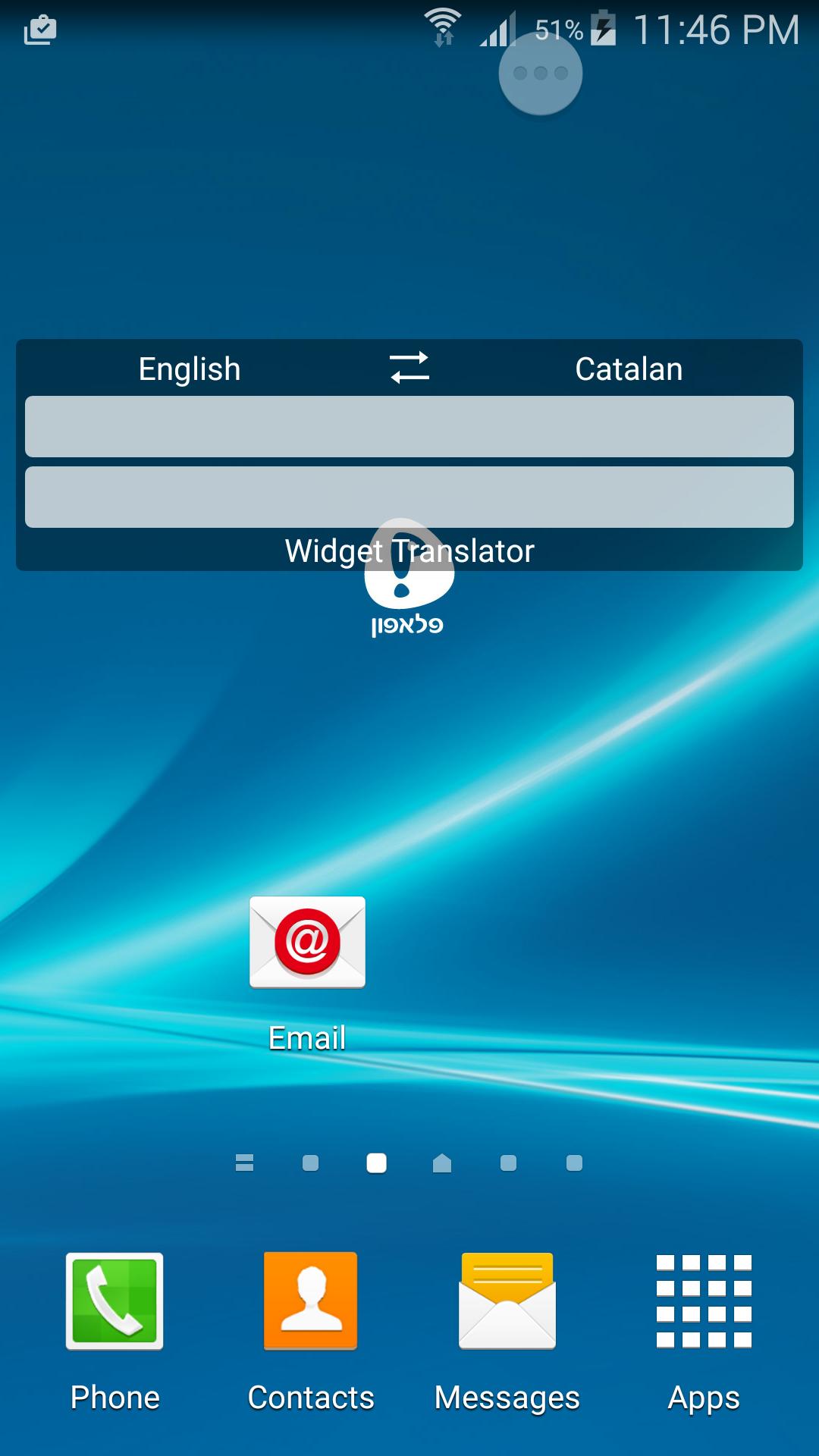
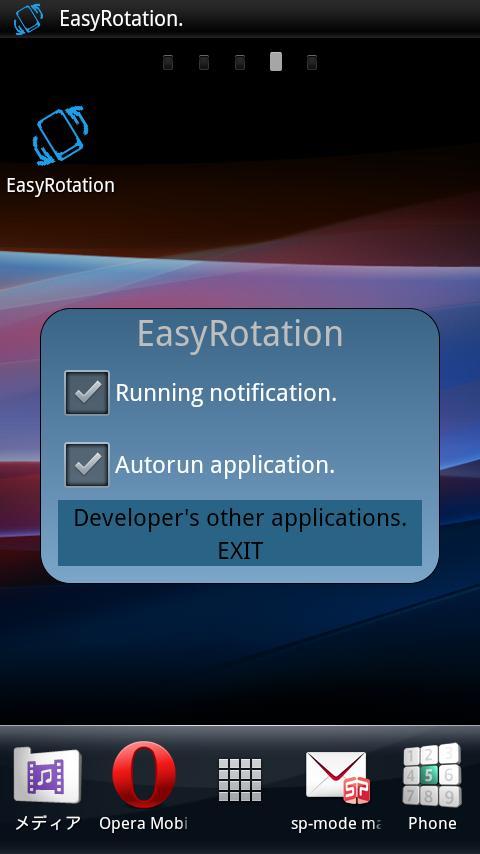
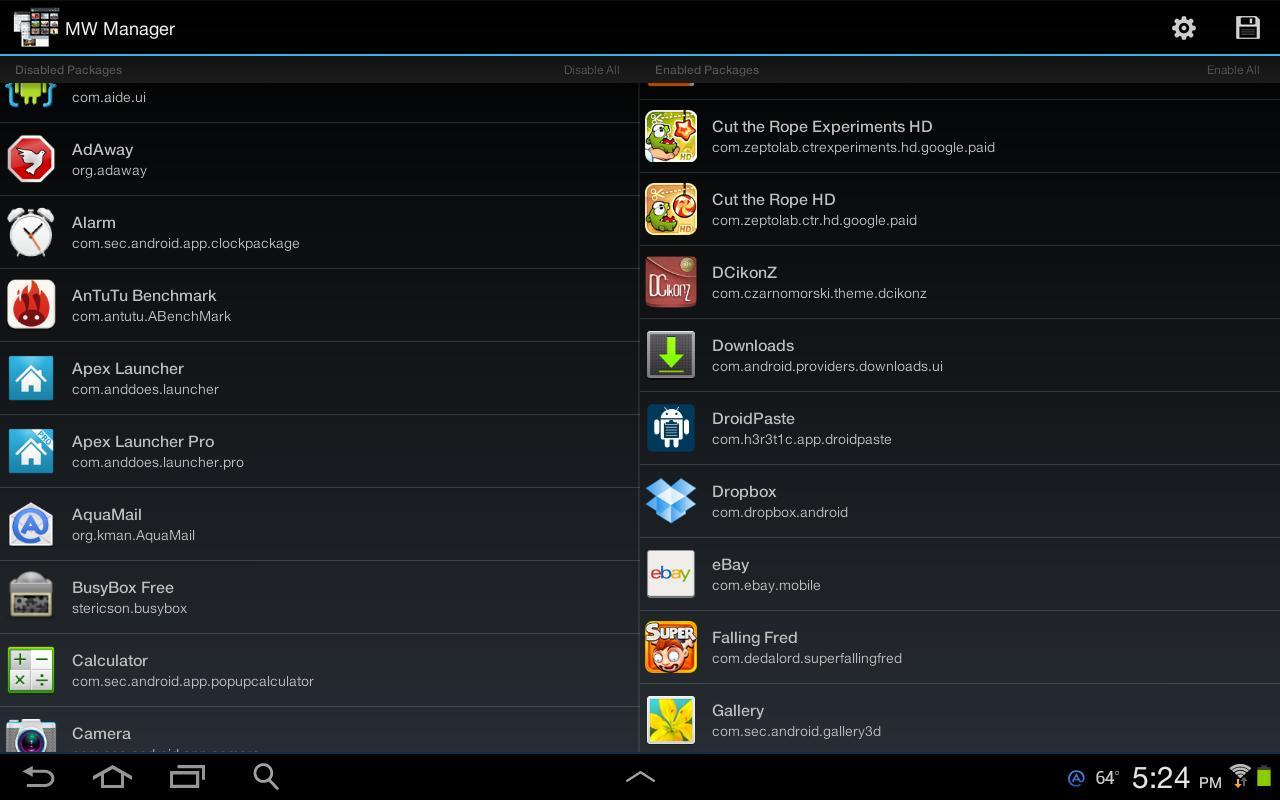
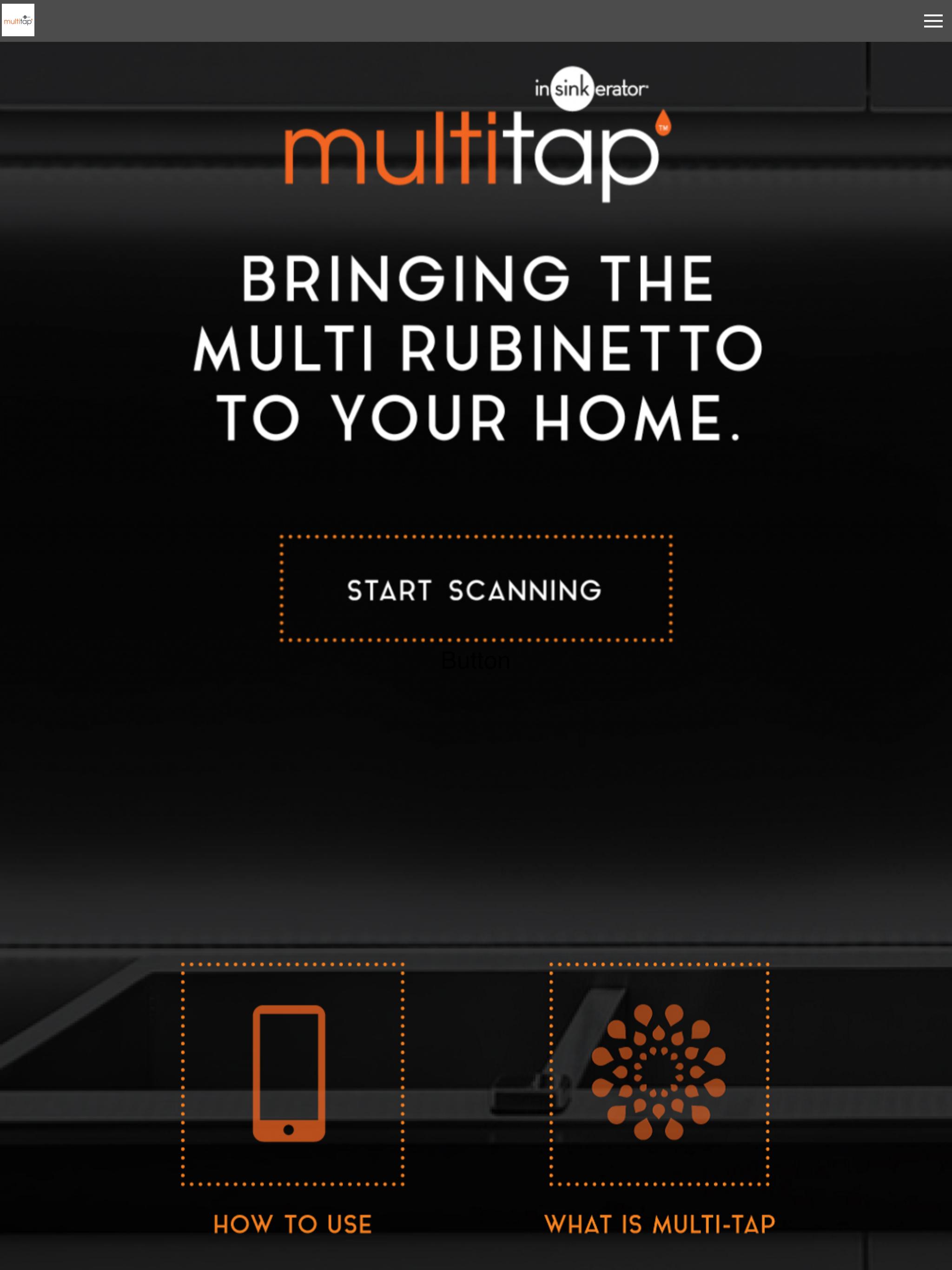
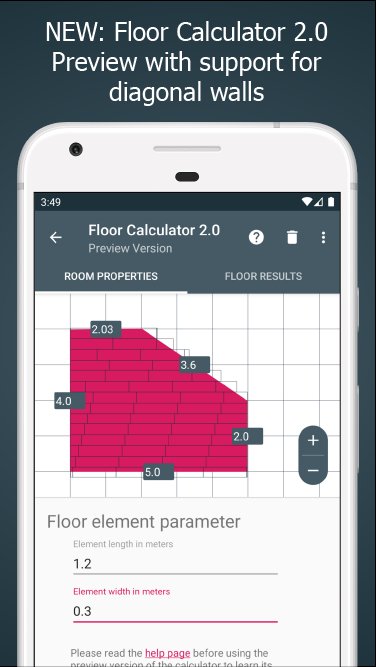
![[CM13] MIUI V7 CM12.x/CM13](https://images.28125.net/uploads/20251227/logo_694f53ee2f6d51.jpg)


